Cara berhenti berkongsi sejarah panggilan antara iPhone
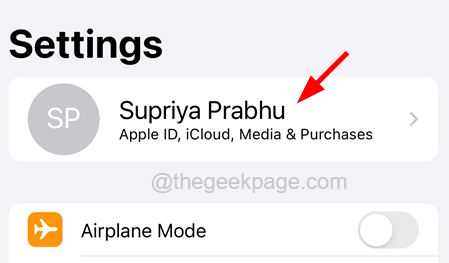
- 4417
- 614
- Clay Weber
Baru -baru ini ramai pengguna iPhone telah menyatakan kekecewaan mereka dengan melihat log panggilan mereka. Mereka terkejut melihat log panggilan iPhone mereka yang lain dipaparkan. Ini sebenarnya boleh menjadi masalah bagi ramai pengguna iPhone kerana mereka tidak dapat disampaikan dengan tidak sengaja memanggil beberapa nombor dari log panggilan iPhone yang lain.
Isu ini mungkin berlaku dengan kebanyakan pengguna iPhone yang menggunakan ID Apple yang sama pada pelbagai iPhone. Ia dapat diselesaikan dengan melumpuhkan tetapan kenalan iCloud dan ciri handoff pada iPhone supaya anda boleh menggunakan ID Apple yang sama pada iPhone yang berbeza pada satu masa.
Sekiranya anda juga menghadapi masalah yang sama, maka jangan risau. Artikel ini akan membimbing anda tentang cara menghentikan sejarah panggilan daripada muncul di iPhone lain yang menggunakan ID Apple yang sama.
Isi kandungan
- Betulkan 1 - Matikan kenalan pemacu iCloud dan iCloud
- Betulkan 2 - Lumpuhkan pilihan Handoff
- Betulkan 3 - Sahkan jika anda log masuk menggunakan ID Apple anda
Betulkan 1 - Matikan kenalan pemacu iCloud dan iCloud
iCloud Drive Apabila diaktifkan membolehkan pengguna iPhone berkongsi semua maklumat seperti kenalan, e -mel, log panggilan, dll. Melalui semua peranti menggunakan Apple ID. Oleh itu, mematikan kenalan iCloud dan iCloud boleh menjadi silap mata.
Langkah 1: Pertama, pergi ke Tetapan halaman di iPhone anda.
Langkah 2: Buka ID Apple halaman dengan mengetuk pada Nama profil di bahagian atas halaman tetapan seperti yang ditunjukkan di bawah.
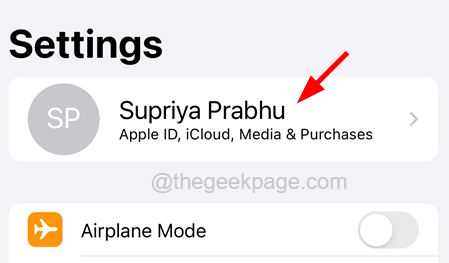
Langkah 3: Sekarang ketik pada iCloud pilihan seperti yang ditunjukkan.
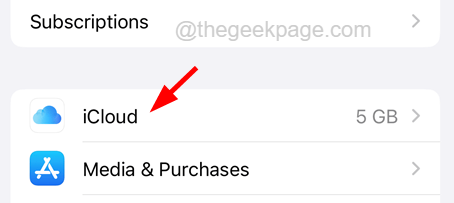
Langkah 4: Pilih pemacu iCloud pilihan dengan mengetuknya.

Langkah 5: Lumpuhkan pemacu iCloud dengan mematikan Segerakkan iPhone ini's suis togol dengan mengetuknya seperti yang ditunjukkan dalam tangkapan skrin di bawah.

Langkah 6: Sekarang anda perlu kembali ke iCloud halaman dan ketik Tunjukkan semua seperti yang ditunjukkan.
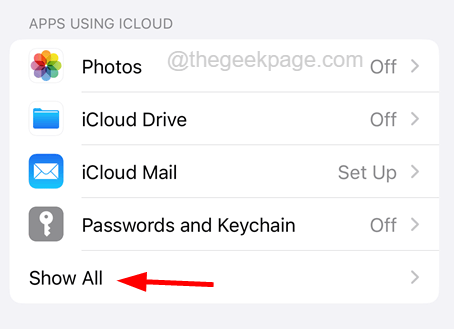
Langkah 7: Di sini ia menunjukkan semua aplikasi yang menggunakan iCloud.
Langkah 8: Pastikan hanya Kenalan togol butang adalah tutup dengan mengetuknya seperti yang ditunjukkan di bawah.

Betulkan 2 - Lumpuhkan pilihan Handoff
Handoff adalah ciri yang bagus yang membolehkan pengguna memilih sesuatu yang bermula dari peranti iPhone yang lain menggunakan akaun iCloud tetapi pilihan ini sebenarnya mungkin menyebabkan masalah seperti yang dibincangkan di atas. Jadi melumpuhkan ia dapat menyelesaikan masalah ini sepenuhnya.
Langkah 1: Buka Tetapan halaman di iphone anda terlebih dahulu.
Langkah 2: Pergi ke Umum pilihan dengan mengetuknya seperti yang ditunjukkan di bawah.
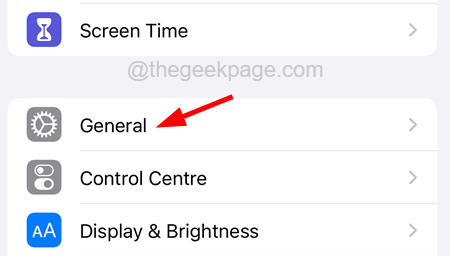
Langkah 3: Sekarang pilih Airplay & Menyerahkan pilihan dengan mengetuknya.
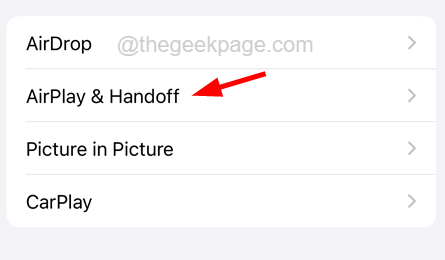
Langkah 4: Akhirnya, lumpuhkan Menyerahkan pilihan oleh bertukar itu suis seperti yang ditunjukkan dalam imej di bawah.
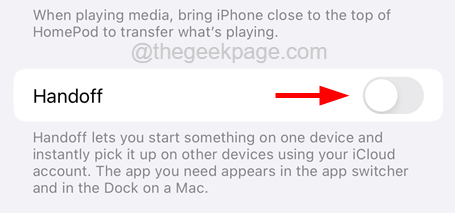
Langkah 5: Setelah dilumpuhkan, masalahnya harus diperbaiki.
Betulkan 3 - Sahkan jika anda log masuk menggunakan ID Apple anda
Sekiranya anda mendapati bahawa iPhone memaparkan semua log panggilan yang tidak diketahui, mungkin kerana ID Apple yang salah digunakan untuk log masuk ke iPhone anda. Oleh itu, periksa terlebih dahulu jika ID Apple pada iPhone anda adalah milik anda atau tidak. Jika tidak, log keluar dan kemudian log masuk menggunakan ID Apple anda.
CATATAN - Kaedah ini hanya jika anda tidak berkongsi ID Apple dengan iPhone yang lain.
Berikut adalah langkah -langkah yang harus diikuti.
Langkah 1: Buka Tetapan halaman pertama di iPhone anda.
Langkah 2: Kemudian ketik pada Nama profil di bahagian atas seperti yang ditunjukkan di bawah.

Langkah 3: Seterusnya, di bahagian atas halaman Apple ID, ia memaparkan ID Apple yang telah anda log masuk.
Langkah 4: Jika ini bukan ID Apple yang dikehendaki, tatal ke bawah halaman ke bahagian bawah dan ketik Tanda Keluar.
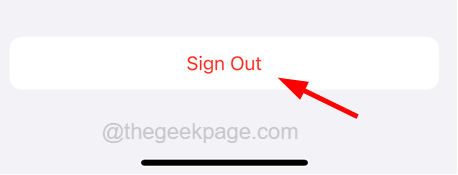
Langkah 5: Ikuti arahan pada skrin dan log keluar sepenuhnya.
Langkah 6: Setelah log keluar, kembali ke halaman tetapan dan ketik Log masuk ke iPhone anda.
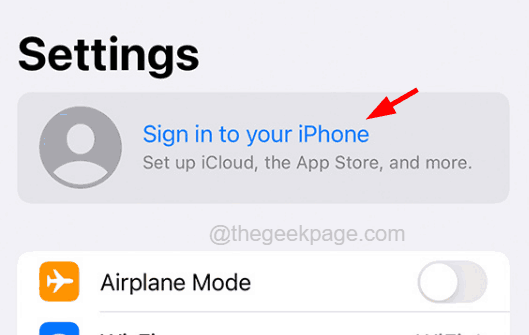
Langkah 7: Masa ini masuk menggunakan ID Apple yang betul.
- « Mikrofon WhatsApp tidak berfungsi pada iPhone [diselesaikan]
- Cara Memperbaiki FIFA Mobile - Ralat Muat Turun Sumber [1000] »

